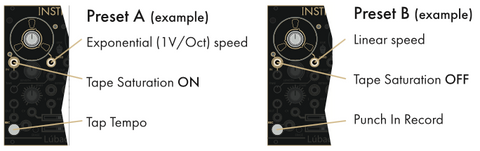MUSIKMERKMALE
Lubadh ist ein vollwertiges Looper-Modul für modulare Synthesizer, bestehend aus zwei unabhängigen Kanälen.Durch die Kombination der beiden können Sie sofort aufnehmen (bis zu 2 Minuten pro Kanal), wiedergeben, überspielen, trimmen, scannen, die Tonhöhe steuern, Effekte verzögern und vieles mehr.Durchdachte Bedienelemente machen die virtuelle Bandbearbeitung präzise und intuitiv.Darüber hinaus kann das Verhalten und die Klangqualität des Moduls stark verändert werden, indem der Modus per Tastenbedienung und die ab Firmware V2 eingeführte Preset-Funktion umgeschaltet wird.
Da der Ausgang jedes Kanals intern mit dem Eingang des anderen Kanals verdrahtet ist, können Sie ganz einfach die Kanäle des anderen aufnehmen und wiedergeben, Feedback-ähnliches Patchen und komplexe Loops erstellen.
- 2-Kanal-Looper
- Die Tonaufnahme erfolgt mit 96 kHz / 24 Bit und wird intern mit 32 Bit verarbeitet.
- Nehmen Sie für jeden Kanal bis zu 10 Minuten auf
- Verbessertes Probenmanagement: Durch Dateien und Ordner navigieren, speichern und abrufen
- Gesättigte analoge Eingangsschaltung
- LED-Anzeige zum einfachen Verständnis von Wiedergabegeschwindigkeit, Position und Länge
- Die Bandgeschwindigkeitsregelung (Vari Speed) kann in Vorwärts- und Rückwärtsrichtung bis zu viermal erfolgen
- 1V/Okt.-Modus
- Ein Modus, der mit dem Eingangstakt synchronisiert werden kann
- Verbindungsschalter, der zwischen Stereo und Dual Mono umschalten kann
- Taktteilerausgang
- Startposition und -länge können zeitlich quantisiert werden
- AUX-Ein- / Ausgang für Cross-Fading zwischen Kanälen und Spannungsregelung
- Sowohl Aufnahme als auch Wiedergabe sind mit Loop oder One Shot möglich
- Auch ein Aufnahmemodus, der Richtung und Geschwindigkeit der Bandwiedergabe widerspiegelt, ist möglich
- mehrere Abspielköpfe
- Der 2-PS-Expander (im Hauptgerät enthalten) ermöglicht die Spannungsregelung aller Parameter
- Der Spulenteil ist eine Berührungsplatte, die die Geschwindigkeit der Bandwiedergabe beeinflusst.
1. Überblick
1.1-Schnittstelle
Viele der Regler und Schieberegler von Lubadh steuern den virtuellen Bandtransport und die Verstärkung und sind intuitiv zu bedienen.nehmen Sie den Ton aufSchleifeSie können eine überraschende Anzahl von Prozessen durchführen, indem Sie einen Loop erstellen und die Controller verwenden, um den Wiedergabestatus zu ändern oder den Sound zu überspielen.Die Funktionen der einzelnen Operatoren sind wie folgt.
Die Erklärung der einzelnen Teile wird mit der Maus angezeigt
1.2 Interne Verdrahtung zwischen Ein- und Ausgang
 Zwischen jedem Lubadh-Eingang und jedem Ausgang wird ein Rückkopplungspfad gebildet.auf Deck 1Outputist Deck 2zufuhrauf Deck 2OutputSignal auf Deck 1zufuhrist intern mit dem verbunden, und das Patchen unterbricht diese Verbindung.Dieser Rückkopplungspfad ist beispielsweise sehr nützlich, wenn Audio von Deck zu Deck gebounct wird.
Zwischen jedem Lubadh-Eingang und jedem Ausgang wird ein Rückkopplungspfad gebildet.auf Deck 1Outputist Deck 2zufuhrauf Deck 2OutputSignal auf Deck 1zufuhrist intern mit dem verbunden, und das Patchen unterbricht diese Verbindung.Dieser Rückkopplungspfad ist beispielsweise sehr nützlich, wenn Audio von Deck zu Deck gebounct wird.
1.3 Aufnahme, Overdubbing und Löschen
Lubadh kann 10 Minuten Audio pro Deck aufnehmen.
Um auf ein Deck aufzunehmen, drücken Sie Deck 1zufuhrVerbinden Sie das Audiosignal mit demEingangspegelin die Mittelstellung des Knopfes undOutput Levelauf den maximalen Wert von ganz rechts eingestellt.AufnahmetasteDrücken Sie , um die Aufnahme zu starten.Positions- / Aufnahmeanzeigeblinkt, um anzuzeigen, dass Lubadh aufnimmt.AufnahmetasteDrücken Sie erneut, um die Aufnahme zu stoppen.Die Wiedergabe des aufgezeichneten Audios beginnt sofort,Positions- / Aufnahmeanzeigeum anzuzeigen, dass es spielt.
Schaltfläche "Löschen"Drücken Sie , um die Aufnahme auf diesem Deck zu löschen.
Punch-in-Aufnahmeist eine destruktive Methode zum Aufnehmen vorhandener Audiodaten, die während des Punch-In-Zeitraums vollständig ersetzt werden.Um in ein beliebiges Deck einzusteigen, drücken Sie die entsprechenden DecksSchaltfläche "Löschen"Beim DrückenAufnahmetasteDrücken SieSie können diese Funktion auch verwenden, um vorhandene Aufzeichnungen zu bearbeiten.stille Pausekönnen auch hinzugefügt werden.
1.4 AUX-Ein-/Ausgang und Crossfader
Zusätzlich zu den Eingangs- und Ausgangsabschnitten für das linke und rechte Deck bietet Lubadh einen Aux-In-Crossfader, mit dem Sie zusätzliches Audio zu jedem Eingangsabschnitt leiten können, und einen Aux-Out-Crossfader, mit dem Sie das Audio an jedem Ausgang überwachen können .Jeder Crossfader verfügt außerdem über einen CV-Eingang, der auch die Audioraten-Spannungssteuerung unterstützt.
Aux-Audioeingang

Hilfsaudioausgang

1.5 Betriebsliste nach Tastenkombination
Zusätzlich zu den oben beschriebenen grundlegenden Operationen und Steuerelementen ermöglicht Ihnen Lubadh, verschiedene Betriebsmodi zu ändern und Dateioperationen durch Tastenkombinationsoperationen auszuführen.

Nachfolgend finden Sie detaillierte Informationen zu jedem Modus und jeder Bearbeitungsfunktion, auf die Sie auf diese Weise zugreifen können.
2. Einzelheiten zu Modi und Funktionen
2.1 Voreinstellungen
Mit Lubadh können Sie vom Benutzer konfigurierte Voreinstellungen verwenden.Sie können im bearbeiteten Preset für jedes Lubadh-Deck zwischen zwei Presets wechseln.Die Auswahl von zwei verfügbaren Presets erfolgt in einer Datei namens „PresetLoader.txt“ im Preset-Ordner des USB-Laufwerks.Dieser Preset-Ordner enthält auch einige Werks-Presets, sodass Sie sofort mit dem Spielen beginnen können. Innerhalb der PresetLoader.txt-Datei können Sie einen beliebigen Namen in die Anführungszeichen von ' "PresetA:" ' und ' "PresetB:" ' einfügen.
Jedes Preset wird über ein USB-Laufwerk organisiert, bearbeitet und aufgerufen.Änderungen an voreingestellten Dateien werden zwischen Einschaltzyklen gespeichert.Um eine Voreinstellung auf die Werkseinstellungen zurückzusetzen, löschen Sie die gewünschte Datei.Nach dem nächsten Einschalten wird eine neue Kopie erstellt.Beachten Sie, dass diese Preset-Dateien einfache Textdateien (.txt) sind, sodass Sie Ihre bevorzugten Einstellungen einfach bearbeiten, umbenennen, wiedergeben und sogar teilen können.
Um zwischen Deck 1-Presets umzuschalten, drücken Sie auf beiden Decks.Retrigger/Shift-Taste (1&2)auf Deck 1, während Sie haltenLöschtaste (3)Drücken SieUm Presets auf Deck 2 umzuschalten, ähnlich(1 & 2)auf Deck 2, während Sie haltenSchaltfläche "Löschen"Drücken SieJetzt können Sie zwischen den beiden aktiven Presets umschalten.
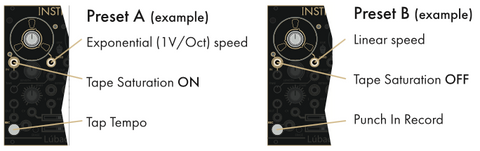
Werkseinstellung
-
Tape-Looper: Eine der anfänglichen Voreinstellungen in der V2-Firmware. Während die Funktionalität von V1 Lubadh beibehalten wird, ist die Aufnahme mit variabler Geschwindigkeit integriert,Bandemulationkann auf der obersten Ebene gesteuert werden.
-
Reinigen: Eine der anfänglichen Voreinstellungen in der V2-Firmware. Während die Funktionalität von V1 Lubadh beibehalten wird, ist die Aufnahme mit variabler Geschwindigkeit integriert,Crossfade-Dauerkann auf der obersten Ebene gesteuert werden.Diese Voreinstellung deaktiviert die meisten Bandemulationsfunktionen.
-
Classic: Diese Voreinstellung ist so eingerichtet, dass sie die Funktionalität des V1 genau nachahmt, mit der Ausnahme, dass die Aufnahme mit variabler Geschwindigkeit deaktiviert ist.
-
Taktbar: Dieses Preset ist für die Synchronisierung von Loops mit einem externen Taktsignal optimiert.Es ist ein großartiger Ausgangspunkt, um Loops zu zerhacken oder Beat-Repeat-ähnliche Patches zu erstellen.
-
Multitape: Dieses Preset verwendet Multi-Tap, um eine Multi-Tap-Verzögerung zu erzielen.
-
Sequenzierung Mono: Dieses Preset ermöglicht eine Tonhöhenänderung von 1 V/Okt und eine Retrigger-Verzögerung und ist so eingestellt, dass die Tonhöhenänderung beim Triggern einer neuen Note ausgeführt wird.
-
Sequenzierung von Poly: Eine Multi-Tap-Version des obigen Presets „Sequencing Mono“, wobei die Wiedergabegeschwindigkeit auf „Hold“ eingestellt ist.Dadurch können mehrere Taps gleichzeitig aktiv sein, wobei jeder mit einer anderen Geschwindigkeit oder Tonhöhe gespielt wird, was eine sequenzierte polyphone Wiedergabe von Loops ermöglicht.
-
Melontron: Ein Preset, das bearbeitet wurde, um Lubadh wie ein „Mellotron“ aussehen zu lassen.Es erreicht eine 1-Noten-Polyphonie, indem es die Tonhöhe von geloopten Samples mit Multi-Tap und einem 4V/Oktave-Sequenzsignal ändert.
-
Oktavverzögerung: Ein Preset, das so bearbeitet wurde, dass Lubadh wie ein Oktav-Delay mit Tonhöhenverschiebung aussieht.
-
Gebrochenes Band: Dieses Preset ist eine ausgewachsene Tape-Emulation für extreme Tonhöhen-Schimmer-Verzerrung.
2.2 Mehrfachtippen
Lubadh unterstützt polyphone Wiedergabe.Dies ist die Fähigkeit, Multi-Tap-Delay-Funktionalität bereitzustellen, wie ein klassischer analoger Tape-Looper, der einen einzelnen Tape-Loop mit mehreren kaskadierenden Abspielköpfen liest.Diese Funktion ist ' Mehrfachband '' Sequenzierung von Poly '' Melontron '' Oktavverzögerung ' und mit Werksvoreinstellungen kuratiert.
Retrigger/Shift-TasteDurch Drücken von wird ein neuer Abspielkopf-Tap erstellt, beginnend an der aktuellen Position im Puffer. Wenn vier Abspielkopf-Taps aktiviert sind, wird der älteste Tap gelöscht und ersetzt, wenn ein neuer Tap erstellt wird.
In Modi, die Mehrfachtippen verwenden können,Schaltfläche "Löschen"Beim DrückenRetrigger/Shift-TasteEntfernen Sie Abspielkopf-Taps, indem Sie drücken.Sie können auch den Erase-Trigger-Eingang des CV-Expanders verwenden, um Wiedergabe-Taps mit einem externen Signal zu entfernen.
2.3 Loop-Start und -Länge quantisieren
Lubadh kann so konfiguriert werden, dass es Loop-Startpositionen und -Längen quantisiert und nur Längen auswählt, die ganzzahlige Bruchteile der Loop-Länge sind.Bei tempobasierten Loops liefert das Ändern der quantisierten Start- und Längenparameter musikalische Ergebnisse in Bezug auf die Anzahl der Loop-Unterteilungen.
Unten sind die Schritte zum Quantisieren von Start und Länge aufgeführt.
Retrigger-/Umschalttaste(1)beim HaltenZeit (2)Bedienen Sie die Regler, um die Startzeit und die Längenquantisierungswerte für das entsprechende Deck auszuwählen.Der Quantisierungswert istPositions- / Aufnahmeanzeigewird in ähnlicher Weise wie Clock Division angezeigt.Die Anzahl der leuchtenden Abschnitte zeigt die Anzahl der Schleifenunterteilungen an.
- Keine Beleuchtung eines Abschnitts bedeutet keine Quantisierung.
- Die Beleuchtung von Abschnitt 2 setzt die Quantisierung der Start- und Längenparameter auf 1/2.
- Die Beleuchtung von Abschnitt 4 setzt die Quantisierung der Start- und Längenparameter auf 1/4.
- Die Beleuchtung von Abschnitt 8 setzt die Quantisierung der Start- und Längenparameter auf 1/8.
- genauso weitermachen.
- Wenn Sie Anpassungen ohne Quantisierung benötigen, wenn die Quantisierung aktiviert ist,Retrigger/Shift-TasteHalten Sie gedrückt, um die Parameter „Start“ und „Length“ zu ändern.
2.4 Funktion des Zeitknopfes
Uhrzeitder Knopf istZeit-ModiEs hat drei verschiedene Funktionen, die aufgerufen werdenUm den Zeitmodus eines beliebigen Decks nacheinander umzuschalten,Ritrigger/Shift-Taste (1)auf dem entsprechenden Deck, während Sie gedrückt haltenAufnahmetaste (2)Drücken SieUm beispielsweise den Zeitmodus auf Deck 1 umzuschalten, klicken Sie auf Deck 1.Ritrigger/Shift-Tasteauf Deck 1, während Sie haltenAufnahmetasteDrücken SieVerwenden Sie die Deck-2-Buttons, um zwischen den Deck-2-Modi umzuschalten.
Uhrenabteilungen
Zeitknopfsteuert die Anzahl der Taktteilungen pro Schleife.Sie können die Anzahl der Trigger pro Schleife von 1 bis 64 einstellen, und die Anzahl der Trigger pro Schleife istGeschwindigkeitsanzeigeist angegeben.
Das Takttriggersignal istZeitanzeigewird durch ein durchgehend weißes Licht angezeigt.
Dub-Level
Legt die Lautstärke fest, bei der eingehendes Audio beim Overdubbing über vorhandenes altes Material gelegt wird. Da der Dub Level der Verzögerungsrückkopplungsbetrag ist, können Sie einen Verzögerungseffekt erzeugen.
In diesem ModusZeitanzeigeleuchtet gelb.
Benutzerdefinierbare Parameter
Zeitknopfsteuert die Menge benutzerdefinierter Typparameter wie „Crossfade Duration“, „Tape Emulation Amount“ und „Speed Slew“.
In diesem ModusZeitanzeigeblinkt gelb.
2.5 Eingangsüberwachungsmodus
Lubadh bietet 3 verschiedene Input-Monitoring-Modi. Um durch die drei Modi zu schalten, drücken Sie Deck 3 und Deck 1Retrigger/Shift-Taste (1 & 2)des entsprechenden Decks, während Sie drückenAufnahmetaste (3)Drücken Sie.
Zum Beispiel, um den Input-Monitoring-Modus für Deck 1 umzuschaltenRecord-Button auf Deck 1Zum Umschalten des Eingangsüberwachungsmodus von Deck 2 mit einer Tastenkombination mitRecord-Button auf Deck 2Tastenkombinationen mit ausführen.
Eingangsüberwachung aktiviert
In diesem ModusAufnahmetaste (1)wird weißErleuchtungMachen.Die Eingangsüberwachung ist immer aktiviert, wenn dieser Modus ausgewählt ist.Jedes Audiosignal, das an der entsprechenden Eingangsbuchse anliegt, fließt immer zum Ausgang und wird mit allen aufgenommenen Loops summiert.Dies ist der Standardmodus.
Armed Eingabemodus Überwachung
In diesem ModusAufnahmetaste (1)ist weißBlinktMachen.Wenn dieser Modus ausgewählt ist, wird die Eingangsüberwachung nur aktiviert, wenn das Deck für die Aufnahme bereit ist oder Audio aufgenommen wird.AufnahmetasteEinmal drückenAufnahmetasteblinktBernstein, und die Eingangsüberwachung wird aktiviert, indem das Deck für die Aufnahme scharfgeschaltet wird.wieder in diesem ZustandAufnahmetasteDrücken Sie um die Aufnahme zu starten, die Eingangsüberwachung bleibt aktiv.erneut, um die Aufnahme zu stoppenAufnahmetasteDrücken SieDie Eingangsüberwachung wird deaktiviert und die aufgenommene Schleife beginnt zu spielen.in AufnahmebereitschaftSchaltfläche "Löschen"Sie können das Deck deaktivieren, ohne den Loop zu löschen, indem Sie drücken.
Eingangsüberwachung deaktiviert
In diesem ModusAufnahmetaste (1)はAussterbenwird.Wenn Sie diesen Modus auswählen, wird die Eingangsüberwachung deaktiviert und nur aufgezeichnetes Audio ist zu hören.Outputfließt zu
2.6 Loop-Aufnahmemodus und One-Shot-Aufnahmemodus
' Looping-Aufnahmemodus 'Wann' One-Shot-Aufnahmemodus ' des entsprechenden Decks, um umzuschaltenRetrigger/Shift-Tastebeim HaltenGegenteildes DecksAufnahmetasteDrücken Sie.
Um beispielsweise den Aufnahmemodus von Deck 1 umzuschalten, drücken SieRetrigger-/Umschalttaste (1)auf Deck 2, während Sie haltenAufnahmetaste (2)Drücken SieUm den Aufnahmemodus von Deck 2 umzuschalten, drücken Sie auf ähnliche WeiseRetrigger/Shift-Tasteauf Deck 1, während Sie haltenAufnahmetasteDrücken Sie.
- Standard ist ' Looping-Aufnahmemodus 'ist.
- ' One-Shot-Aufnahmemodus ' muss nun die Schleife aufzeichnen, um die Größe der Schleife zu bestimmen.Nachfolgende Aufnahmen beginnen an der aktuellen Wiedergabeposition und haben die Größe, die in der ersten Schleife eingestellt wurde, undStartseiteとLängewird für die durch jeden Parameter eingestellte Zeit aufgezeichnet.Die Aufnahme stoppt automatisch nach Ablauf der eingestellten Zeit.
One-Shot-AufnahmemodusWenn Sie auswählenEingangsüberwachungsmodusmit der Einstellung vonAufnahmetasteleuchtet eine Mischung aus Bernstein und Weiß,Armed Eingabemodus Überwachungmit der Einstellung vonAufnahmetasteblinkt eine Mischung aus Bernstein und Weiß, Eingangsüberwachung deaktiviertmit der Einstellung vonAufnahmetasteschaltet sich aus.
2.7 Loop-Wiedergabemodus und One-Shot-Wiedergabemodus
' Looping-Wiedergabemodus 'Wann' One-Shot-Wiedergabe 'Um den Modus zu wechseln, drücken Sie den des ZieldecksRetrigger/Shift-Tastebeim DrückenGegenteildes DecksSchaltfläche "Löschen"Drücken Sie.
Um beispielsweise den Wiedergabemodus von Deck 1 umzuschalten, klicken Sie auf Deck 1.Retrigger/Shift-Tasteauf Deck 2, während Sie haltenSchaltfläche "Löschen"Drücken SieUm den Wiedergabemodus von Deck 2 umzuschalten, klicken Sie auf ähnliche Weise auf Deck 2.Retrigger/Shift-Tasteauf Deck 1, während Sie haltenSchaltfläche "Löschen"Drücken Sie.
- Standard istLooping-Wiedergabemodusで す.
-
One-Shot-WiedergabemodusJetzt müssen wir die Schleife aufzeichnen, um die Größe der Schleife zu bestimmen.Retrigger/Shift-TasteDrücken Sie oder senden Sie ein Gate- oder Triggersignal an den Retrigger-EingangStartseiteとLängeDie Wiedergabe des vollständigen durch die Parameter definierten Loops beginnt.Die Wiedergabe stoppt automatisch nach dem Ende jeder Schleife.Umschalten zwischen diesen ModiLooping-Wiedergabemodusで はAufnahmetasteblinkt einmal weiß undOne-Shot-Wiedergabemodusで はAufnahmetasteblinkt einmal in einer Mischung aus Gelb und Weiß.
2.8 Speichern und Laden
Auf Ihrem USB-Laufwerk wird automatisch ein Ordner „Samples“ mit 12 Unterordnern erstellt.Jeder Unterordner kann bis zu 12 Loops speichern.Loop- und Ordnernummern sind wie Taktteilungseinstellungen.Positions-/AufzeichnungsanzeigenEs wird in angezeigt.Die Anzahl der beleuchteten Abschnitte zeigt die Ordnernummer an.Loops und Ordner werden automatisch alphabetisch geordnet.
Speichern: Um Loops auf dem USB-Laufwerk zu speichern, wählen Sie das entsprechende Deck ausRetrigger/Shift-TasteとSchaltfläche "Löschen"beim DrückenAufnahmetasteDrücken Sie.
Um beispielsweise den Loop von Deck 1 zu speichern,Retrigger/Shift-TasteとSchaltfläche "Löschen"auf Deck 1, während Sie drückenAufnahmetasteDrücken SieUm den Loop von Deck 2 zu speichern, wählen Sie auf ähnliche Weise Deck 2'sRetrigger/Shift-TasteとSchaltfläche "Löschen"auf Deck 2, während Sie drückenSchaltfläche "Löschen"Drücken Sie.
Verknüpfung umschaltenIndem Sie die Schleife speichern, wenn der Schalter aktiviert ist,Stereo-Dateispeichern.Alle durch diese Speichervorgänge gespeicherten Loops werden im Unterordner „saved“ im Ordner „samples“ auf dem USB-Laufwerk gespeichert.Dieser „gespeicherte“ Ordner erscheint im Ordnermenü immer als „Ordner 0“ (Positions-/Aufnahmeanzeige leuchtet nicht).Jede gespeicherte Datei erscheint in umgekehrter Reihenfolge in Ordner 0.Mit anderen Worten, die erste Datei im Ordner ist immer die neueste Aufnahme. Wenn sich im „gespeicherten“ Ordner keine Proben befinden, wird „Ordner 0“ nicht als Option angezeigt.
Um einen aus einem der 12 Unterordner des USB-Laufwerks gespeicherten Loop zu laden, wählen Sie das entsprechende Deck ausRetrigger/Shift-Tastebeim DrückenSchaltfläche "Löschen"Drücken Sie , um das „Lademenü“ aufzurufen.
Um beispielsweise das „Load Menu“ von Deck 1 aufzurufen,Retrigger-/Umschalttaste (1)Beim DrückenLöschtaste (2)Drücken SieUm das 'Load Menu' von Deck 2 aufzurufen,Retrigger/Shift-TasteBeim DrückenSchaltfläche "Löschen"Drücken SieNachfolgend sind die Operationen im 'Load Menu' aufgeführt.
- entsprechendes DeckZeitknopfWählen Sie mit eine Schleife aus
- auf dem gegenüberliegenden DeckZeitknopfum einen Ordner auszuwählen
- entsprechendes DeckAufnahmetasteLaden Sie den ausgewählten Loop mit
-
Retrigger/Shift-TasteHören Sie die ersten 5 Sekunden der mit ausgewählten Schleife vor
-
Schaltfläche "Löschen"Verlassen Sie das 'Load Menu' mit
Verknüpfung umschaltenWenn Sie einen Loop laden, während der Schalter aktiv ist, laden Sie eine Stereodatei.Wenn eine Stereodatei nur in ein Deck geladen wird, wird eine Monosumme sowohl des linken als auch des rechten Kanals geladen.Beachten Sie, dass automatisch gespeicherte Audioinhaltseinstellungen der vorherigen Sitzung beim Einschalten automatisch geladen werden.
2.9 Schwänze und Tags
Nach der Aufzeichnung der Schleife fährt Lubadh damit fort, einen 250 ms langen "Schwanz" aufzuzeichnen.Durch Hinzufügen dieses 250-ms-Tails können wir vom Ende der Schleife zum Anfang überblenden, während das in der Originalaufnahme eingestellte Timing beibehalten wird.Beim Laden von Loops können Tails auf verschiedene Weise verarbeitet werden, indem die folgenden Tags zum Loop-Dateinamen hinzugefügt werden:
{s} - Silent-Tail (Standard)
- Dieses Tag behält das Timing des geladenen Loops bei, fügt aber am Ende des Loops Stille hinzu, wodurch die Lautstärke während Überblendungen reduziert wird.
- Dieses Tag wird für rhythmische Loops empfohlen, bei denen Sie Überblendungen kurz halten oder keine Überblendungen verwenden möchten.
- Es ist der gleiche Vorgang, als ob Sie den Dateinamen nicht markiert hätten.
{n} - Kein hinzugefügter Schwanz
- Dieses Tag ermöglicht die sanftesten Überblendungen, aber ein lockereres Timing.
- Beeinflusst das Loop-Timing, da es 250 ms des Endes des Samples für die Überblendung verbraucht.
- Dieses Tag ist nützlich für lange Ambient- oder lange Ambience-Effekte bei musikalischen Ereignissen, beispielsweise wenn das Timing nicht kritisch ist und ein weicherer Übergang gewünscht wird oder wenn ein Loop vorbereitet wird, indem 250 ms Audio im Voraus für eine Überblendung hinzugefügt werden.
{c} - Schwanz kopieren
- Das Timing geladener Loops bleibt erhalten, aber es gibt keine Reduzierung der Lautstärke während Überblendungen.Klicks können an Übergängen auftreten, abhängig von Schleifenbearbeitungspunkten und Wellenform-Nulldurchgängen.
- Dieses Tag kopiert automatisch die ersten 250 ms zum Ende für die Verwendung in Überblendungen.
- Dieses Tag wird für rhythmische Loops empfohlen, bei längeren Musikereignissen können jedoch Übergänge zu hören sein.
2. 10-Modus-Reset
Durch das Zurücksetzen auf die Werkseinstellungen werden alle Modi auf ihre unten aufgeführten Standardeinstellungen zurückgesetzt.
- Eingangsüberwachung aktiviert
- Daueraufnahme
- Loop-Wiedergabe
- Uhrenteilung
Um einen Werksreset durchzuführen,Retrigger-TasteBeim DrückenAufnahmetasten auf beiden DecksDrücken Siebeider DecksGeschwindigkeitsanzeigeblinkt, um ein erfolgreiches Zurücksetzen auf die Werkseinstellungen anzuzeigen.Dieser Vorgang löscht nicht das im Puffer aufgezeichnete Audio.
2. 11 Firmware-Update
Das Firmware-Update-Verfahren ist wie folgt.
-
Diese RichtungLaden Sie die neueste Firmware von herunter
- Open-Source-Software zum Brennen von .iso- und .img-Dateien,'Balena Etcher'Herunterladen und installieren.
- Verbinden Sie die Micro-SD-Karte mit Ihrem Computer.
- Starten Sie balenaEtcher und wählen Sie die Firmware-Zip-Datei (komprimierte Image-Datei) aus „Image auswählen“
- Drücken Sie Flash!
- Wenn Sie fertig sind, entfernen Sie die SD-Karte, stecken Sie sie im ausgeschalteten Zustand wieder in das Modul und schalten Sie es ohne Patchkabel ein.
- Modul lädt neue Firmware












 Nachfolgend finden Sie detaillierte Informationen zu jedem Modus und jeder Bearbeitungsfunktion, auf die Sie auf diese Weise zugreifen können.
Nachfolgend finden Sie detaillierte Informationen zu jedem Modus und jeder Bearbeitungsfunktion, auf die Sie auf diese Weise zugreifen können.